Bilang isang eksperto sa IT, madalas akong tanungin kung paano baguhin ang mga galaw ng pag-tap sa apat na daliri sa Windows 11/10. Narito ang isang mabilis na gabay kung paano ito gagawin. Una, buksan ang Control Panel at pumunta sa seksyong Mga Device at Printer. Susunod, piliin ang opsyong Mouse mula sa listahan ng mga device. Sa sandaling nasa window ka na ng mga setting ng Mouse, pumunta sa tab na Touchpad at mag-click sa pindutang Baguhin. Bubuksan nito ang window ng Mga Setting ng Touchpad. Sa ilalim ng window ng Mga Setting ng Touchpad, makakakita ka ng opsyon para sa Four Finger Tap. Piliin lamang ang gustong aksyon mula sa drop-down na menu at mag-click sa button na Ilapat. At ayun na nga! Matagumpay mong nabago ang galaw ng pag-tap sa apat na daliri sa Windows 11/10.
Sa post na ito, titingnan namin kung paano mo magagawa baguhin ang Apat na daliri sa pagpindot na mga galaw sa mga computer na nagpapatakbo ng Windows 11 o Windows 10. Mahusay ang feature na ito para sa mga gustong gumawa ng mga shortcut at pagbutihin ang kahusayan ng kanilang OS. Lumipat tayo sa gabay at tingnan kung paano mo mase-set up ang opsyong ito para sa iyong touchpad.
Baguhin ang four finger touch gestures sa Windows 11/10
Nasa ibaba ang tatlong paraan para baguhin ang four-finger tap gesture sa Windows 11/10.
Wala pang boot disk ay napansin hp
- Sa pamamagitan ng mga setting ng Windows
- Sa pamamagitan ng registry editor
- Gamit ang mga advanced na galaw
Isa-isahin natin sila.
1] Sa pamamagitan ng Mga Setting ng Windows

Simulan natin ang pag-setup sa kung ano ang dapat mong pamilyar. Iko-configure namin ang mga setting ng Windows at mag-i-install ng mga galaw. Gayunpaman, ang Windows 11 at 10 ay may magkaibang mga hakbang, kaya naman binanggit namin ang mga hakbang para sa parehong OS sa ibaba. Sundin ang mga iniresetang hakbang upang gawin din ito.
Windows 11
- bukas Mga setting ayon sa Win + I.
- Pumunta sa Bluetooth at mga device.
- Pindutin Hawakan at pagkatapos ay higit pa Apat -mga galaw ng daliri.
- Pumili sa alinman sa mga sumusunod na pamamaraan.
=> Wala
=> Buksan ang paghahanap
=> Notification center, play/pause
=> Gitnang pindutan ng mouse - Isara ang mga setting.
Windows 10
- Mga setting ng paglunsad.
- Piliin ang Mga Device > Mouse at Touchpad.
- Lumipat sa four-finger swipe at piliin ang alinman sa mga opsyon mula sa drop-down na menu.
Sana ay makapag-set up ka ng apat na daliri na mag-swipe gamit ang mga hakbang na binanggit sa itaas.
2] Sa pamamagitan ng Registry Editor
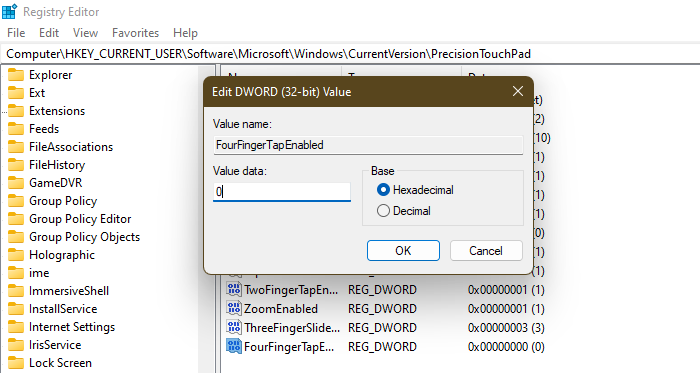
Susunod, i-configure natin ang isang registry na tinatawag na FourFingerTapEnabled gamit ang Registry Editor. Ngunit bago iyon, kailangan mong lumikha ng isang backup bago magpatuloy. Panandalian lang ito kung may mali. Maaari mong ibalik ang backup sa kasong ito. Kaya naman mahalagang gumawa ng backup. Pagkatapos gumawa ng backup, buksan Editor ng Registry at pumunta sa susunod na lokasyon.
|_+_|Naghahanap ng FourFingerTapEnabled. Kung walang FourFingerTapEnabled , kailangan nating likhain ito, para sa kanang pag-click sa Katumpakan ng Touchpad at piliin Bago > DWORD Value (32-bit). Ngayon tawagan ang bagong likhang halaga FourFingerTapEnabled. I-right-click ito at itakda ang Value nito sa alinman sa mga sumusunod na opsyon.
- 00000000 para sa Wala
- 00000001 para sa Buksan ang Paghahanap
- 00000002 para sa Notification center, play/pause
- 00000003 para sa Gitnang pindutan ng mouse
Pagkatapos i-configure ang registry, isara ang Registry Editor at paganahin ang feature.
Basahin : Paano baguhin ang mga galaw sa pag-swipe ng tatlong daliri sa Windows 11/10
windows 7 solong pag-click
3] Gamit ang Mga Advanced na Gesture
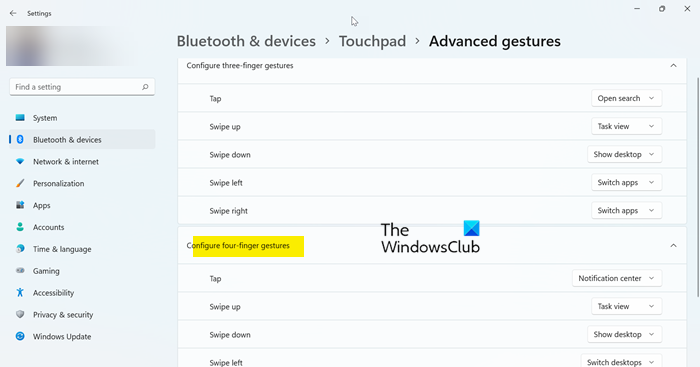
Kung sa tingin mo ay medyo nakakainis ang unang paraan at hindi mo maintindihan kung paano ito gamitin para i-set up ang four-finger gesture, walang problema! May isa pang paraan sa mga setting ng Windows na magagamit mo sa halip na ang una. O ipagmalaki ang iyong kaalaman, hindi kami nanghuhusga.
Sundin ang mga hakbang sa ibaba upang gawin ang parehong.
- bukas Mga setting ayon sa Win + I.
- Pumunta sa Bluetooth at mga device.
- Pindutin Hawakan at pagkatapos ay pumunta sa mga advanced na galaw.
- Pumunta sa four-finger swipe gesture at gumawa ng mga pagbabago sa window.
Sana alam mo na ngayon ang lahat ng paraan para i-customize ang four-finger swipe gesture.
kung paano co stream sa mixer
Basahin: Paganahin, pag-configure, at paggamit ng mga setting ng Precision Touchpad sa Windows 11/10
Paano hindi paganahin ang apat na mga galaw ng daliri sa Windows 10?
Upang i-disable ang apat o apat na galaw ng daliri, itakda ito sa Wala. Tingnan ang mga hakbang na binanggit namin sa itaas upang i-set up ang setting. Kapag nasa dropdown na menu ka, tiyaking piliin ang 'Wala'. Kung gumagamit ka ng Registry Editor, mangyaring baguhin ang halaga ng FourFingerTapEnabled sa 00000000. Sana ay makatulong ito sa iyo.
Basahin: Hindi gumagana ang touchpad sa Windows 11/10
Paano baguhin ang mga shortcut ng touchpad?
Maraming mga touchpad shortcut na maaari mong baguhin sa iyong Windows computer. kailangan mong puntahan Mga Setting > Bluetooth at mga device > Touchpad sa iyong Windows 11 system at Mga Setting > Mga Device > Mouse at Touchpad sa iyong Windows 10 PC. Mula doon, i-customize ang alinman sa mga shortcut.
Basahin din: Listahan ng mga touch screen at touchpad na galaw sa Windows 11.





![Mangyaring ipasok ang pag -setup upang mabawi ang setting ng bios [ayusin]](https://prankmike.com/img/boot/A0/please-enter-setup-to-recover-bios-setting-fix-1.webp)








